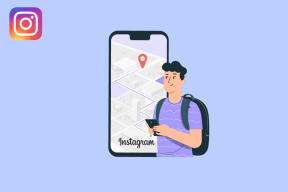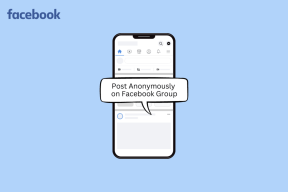6 התיקונים הטובים ביותר עבור Siri לא עובד על Apple TV
Miscellanea / / July 10, 2023
כמו במכשירי Apple האחרים שלך, סירי עומדת לרשותך ב-Apple TV. אתה יכול לשאול כמעט כל שאלה מסירי ב-Apple TV שלך, והפקודה מבוצעת באופן מיידי. אבל למרבה הצער, זה לא המקרה עם כל משתמש בחוץ.

אם Siri לא מגיבה לפקודות קוליות ב-Apple TV שלך, נחתת במקום הנכון. פוסט זה ישתף את הפתרונות הטובים ביותר לתיקון ש-Siri לא עובד ב-Apple TV שלך. פתרונות אלה חלים גם על משתמשי Apple TV 4K.
1. בדוק אם Siri מופעלת
כאשר אתה מגדיר את Apple TV או Apple TV 4K בפעם הראשונה, אתה נשאל אם אתה רוצה להגדיר את Siri. ייתכן שעשית אותו הדבר. אנו מציעים שתבדוק שוב אם Siri מופעלת בדגם Apple TV שלך. זה הפתרון הראשון שלנו אם אתה צריך עזרה בהפעלת Siri ב-Apple TV שלך.
שלב 1: פתח את ההגדרות ב-Apple TV או Apple TV 4K.

שלב 2: בחר כללי מרשימת האפשרויות.

שלב 3: גלול מטה ובדוק אם Siri מופעל ב-Apple TV שלך.

אם לא, בחר באפשרות והיא תופעל.
שלב 4: סגור את ההגדרות ובדוק אם הבעיה נפתרה.
2. בדוק את ה-Apple ID שלך
אם Siri עדיין לא עובדת על Apple TV שלך, תצטרך לבדוק אם אתה משתמש במזהה Apple הנכון בדגם Apple TV שלך. אם יש לך טלוויזיות מרובות של אפל, ייתכן שזו שבה אתה מנסה להשתמש מפעיל חשבון אפל אחר עם קול ברור להפעלת Siri. הנה איך לבדוק את אותו הדבר.
שלב 1: פתח את ההגדרות ב-Apple TV או Apple TV 4K.

שלב 2: גלול מטה ובחר משתמשים וחשבונות.
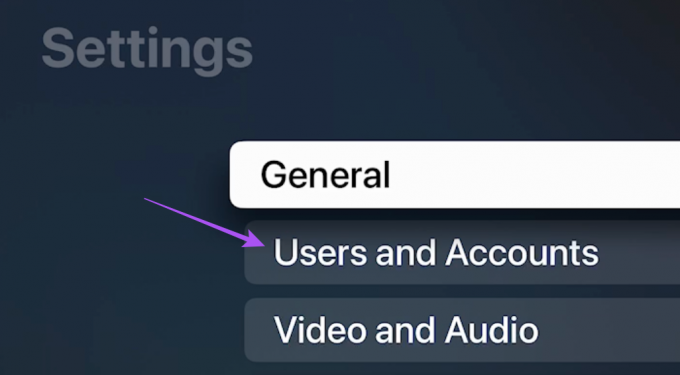
שלב 3: בחר את שם החשבון שנמצא כעת בשימוש במצב Apple TV.

שלב 4: בדוק אם נעשה שימוש במזהה Apple הנכון לכניסה.
אם לא, בחר את ה-Apple ID הרשום ולאחר מכן בחר באפשרות יציאה. לאחר שתסיים, היכנס באמצעות Apple ID שלך.
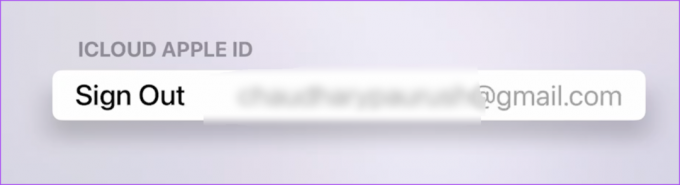
לחלופין, הנה כיצד לבדוק אם ה-Apple TV שלך מחובר ל-Apple ID שלך.
שלב 1: פתח את ההגדרות באייפון או באייפד שלך.

שלב 2: הקש על שם הפרופיל שלך.

שלב 3: גלול מטה ובדוק אם ה-Apple TV שלך מופיע בשמות המכשירים.

3. בדוק את מצב הסוללה מרחוק
אם Siri עדיין לא מגיבה לפקודות קוליות ב-Apple TV שלך, עליך לבדוק את מצב הסוללה של Siri Remote שלך. הנה איך.
שלב 1: פתח את ההגדרות ב-Apple TV או Apple TV 4K.

שלב 2: גלול מטה ובחר שלטים והתקנים מרשימת האפשרויות.

שלב 3: גלול מטה ובחר סוללה.

כעת תראה את מצב הסוללה של השלט של Apple TV שלך. אם מצב הסוללה נמוך מ-30%, אנו ממליצים לטעון את השלט.

4. בדוק את הגדרות השפה והאזור
הזמינות של Siri ב-Apple TV שלך תלויה בהגדרות השפה והאזור. אז הפתרון שאנו ממליצים עליו הוא לבדוק אותו דבר.
שלב 1: פתח את ההגדרות ב-Apple TV או Apple TV 4K.

שלב 2: בחר כללי מרשימת האפשרויות.

שלב 3: גלול מטה ובחר בשפת Siri. ודא שבחרת את השפה הנכונה בהתאם לאזור שלך.

שלב 4: לאחר ביצוע הבחירה, סגור את ההגדרות ובדוק אם הבעיה נפתרה.
5. הפעל מחדש את Apple TV
הפעלה מחדש פשוטה יכולה להתמודד עם באגים ותקלות גדולות ב-Apple TV שלך. אז אנו מציעים לעשות את אותו הדבר אם Siri עדיין לא עובדת על Apple TV שלך.
אם יש לך Siri Remote (דור שני ומעלה) או Apple TV Remote (דור שני ומעלה), לחץ והחזק את הלחצנים Back ו-TV עד שתראה את האור המהבהב.
אם יש לך Siri Remote (דור ראשון) או Apple TV Remote (דור ראשון), לחץ והחזק את לחצני התפריט והטלוויזיה עד שתראה את האור המהבהב.

לאחר הפעלה מחדש של Apple TV, בדוק אם Siri עובד כעת.
6. עדכן את tvOS
אם אף אחד מהפתרונות לא עובד, התקן את הגרסה העדכנית ביותר של tvOS בדגם Apple TV שלך.
שלב 1: פתח את ההגדרות בדגם Apple TV שלך.

שלב 2: גלול מטה ובחר מערכת.

שלב 3: בחר עדכוני תוכנה.

שלב 4: בחר עדכן תוכנה.

שלב 5: אם קיים עדכון זמין, הורד והתקן אותו.
לאחר מכן, בדוק אם הבעיה נפתרה.
זימן את סירי ב-Apple TV
פתרונות אלה יעזרו לך לתקן את הבעיה של Siri לא עובד על Apple TV שלך. אתה יכול גם לקרוא את הפוסט שלנו אם אתה השלט של Apple TV לא עובד בכלל.
עודכן לאחרונה ב-08 ביוני, 2023
המאמר לעיל עשוי להכיל קישורי שותפים שעוזרים לתמוך ב-Guiding Tech. עם זאת, זה לא משפיע על שלמות העריכה שלנו. התוכן נשאר חסר פניות ואותנטי.